외장 하드 드라이브를 자동 마운트하는 방법은 무엇입니까?
답변:
내 시스템이 10.04에서 잘 작동한다는 것을 제외하고는 비슷한 상황에 처해 있습니다. nfs4 및 grsync를 사용하여 백업에 사용하는 외부 mybook 하드 드라이브가 있습니다. fstab의 끝에 다음과 같은 마운트 명령이 있습니다.
/media/mybook/laptop_backup /export/laptop_backup none bind 0 0
/media/mybook/laptop_D610 /export/laptop_D610 none bind 0 0
/media/mybook/laptop_www /export/laptop_www none bind 0 0
10.04에서는 네트워크를 통해 이러한 디렉토리가 마운트되고 액세스 가능한 상태로 부팅이 완료되었습니다. 10.10으로 업그레이드하면 부팅에 일시 중지되어 각각의 오류 메시지와 함께 S 키를 눌러 건너 뛰거나 다른 문자를 사용하여 수동으로 문제를 해결할 수있는 옵션이 표시됩니다. 수정 방법을 모르기 때문에 건너 뛰고 (각 디렉토리마다 한 번씩) 부팅이 완료됩니다. sudo mount -a디렉토리 마운트에서 수동 실행이 성공합니다. 타이밍이 10.04에서 10.10 또는 다른 것으로 변경되었습니다.
/ etc / fstab에는 mybook 외부 USB 1TB 하드 드라이브에 대한 마운트 명령이 없습니다. 따라서 10.04에 드라이브가 자동 마운트되어 10.10에 발생하지 않는 것 같습니다. 나는 추가를 시도했다 :
/dev/sdd1 /media/mybook type ext3
그러나 디렉토리를 마운트하는 것과 같은 방식으로 실패했습니다.
nobootwait옵션을 추가하면 해결되었습니다. 이상하게도, 매뉴얼 페이지에서 반대라고 말하더라도 nobootwait는 마운트가 완료 될 때까지 시스템을 대기하게하는 것처럼 보입니다. / etc / fstab의 명령은 다음과 같습니다.
/dev/sdd1 /media/mybook ext3 nobootwait
/media/mybook/laptop_backup /export/laptop_backup none bind 0 0
/media/mybook/laptop_D610 /export/laptop_D610 none bind 0 0
/media/mybook/laptop_www /export/laptop_www none bind 0 0 –
이 방법은 GUI 방식이므로 fstab 파일을 수동으로 수정할 필요가 없습니다.
리포지토리를 보면 mountmanager 또는 터미널 (명령 줄) 이라는 프로그램이 표시 됩니다.
sudo apt-get update
sudo apt-get install mountmanager
설치가 완료되면 메뉴에서 시스템-> 관리-> 마운트 관리자를 클릭하여 열 수 있습니다.
참고 : 이 프로그램은 현재 12.10까지 지원됩니다. 13.04에서는 아직 사용할 수 없습니다.
프로그램이 열리면 왼쪽의 목록에서 자동 마운트하려는 추가 드라이브를 클릭 할 수 있습니다. 옵션에는 마운트 지점을 선택할 수있는 영역이 있습니다. 필자의 경우 외부 드라이브를 마운트하고 싶었 /media/drive/으므로 디렉토리를 만들고 마운트 지점으로 설정했습니다. 그런 다음 마운트 관리자 메뉴에서 파티션-> 적용을 클릭했습니다.
여기에서 내 fstab 파일을 수정한다고 말했지만 괜찮 았습니다. 내 컴퓨터를 재부팅하고 모든 것이 좋았습니다. 자동 마운트되었습니다.
나는이 문제가 있었고 장치가 드라이브를 변경했으며 루트 드라이브와 충돌하고있는 것으로 판명되었습니다. 오류가 발생하면 부팅 프로세스가 중단되고 셸을 가져 와서 수동으로 수정하고 S건너 뛰거나 계속하기 위해 입력 하라는 메시지가 표시 M됩니다.
입력 M한 다음 mount -a장치가 이미 마운트되어 /있지 않은 것으로 표시되었습니다. 이것이 혼란 스러웠다는 힌트였습니다.
장치 레이블을 사용하는 것보다 이러한 충돌을 피하기 위해 fstab의 UUID가 더 안전합니다. "blkid"를 입력하여 장치 대 UUID 매핑을 찾고 장치가 표에 있던 것과 다른지 확인하십시오.
mountmanager 유틸리티를 사용하면 레이블 또는 UUID를 지정할 수 있으므로 GUI에서 fstab을 자동으로 생성하려는 경우 도움이 될 수 있습니다.
ntfs-config패키지 관리자에서 설치 하고 처음 시작할 때 자동 구성을 클릭하십시오.
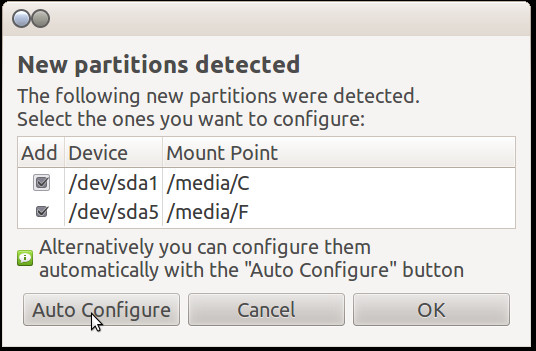
다른 버전의 우분투를 비교해도 효과가 없습니다. 항상 변경 사항이 있으며 업그레이드하면 변경 사항을 수락합니다. 이러한 비교에서 암시적인 것은 이전의 것이 효과가 있었기 때문에 최신 것이 좋지 않아야합니다. 장치의 경우 Apparmor를 사용하여 보안을 강화하는 등 여러 가지 이유로 인해 발생할 수 있습니다. 이것은 커널을 포함한 모든 레벨의 변경으로 인한 것일 수 있으며 Canonical이 수행 한 것이 아닐 수 있습니다.
내 경험상, 마운트 방식은 파일 시스템에 따라 다릅니다. FAT32 또는 NTFS 인 경우 일반적으로 장치를 연결할 때 장치를 마운트합니다. Linux에서 포맷 된 장치 인 경우 암호를 제공해야하는 추가 권한이있을 수 있습니다.
2006 년부터 K / Ubuntu를 사용해 왔으며 지난 3 년간 fstab을 편집 할 필요가 없었습니다. 나는 현재 모든 다른 파일 시스템의 최소한 12 개의 파티션으로 연결된 4 개의 외장 드라이브를 가지고 있으며 모든 것이 예상대로 작동합니다. 하나는 내가 할 필요가없는 새로운 Seagate입니다. 방금 꽂고 연결했습니다. 무언가가 마운트되지 않으면 일반적으로 그럴만한 이유가 있습니다.
제대로 제거되지 않았거나 하나없이 여러 번 마운트되었으므로 일관성 검사가 필요할 수 있습니다. 장치가 제대로 연결되지 않았거나 VirtualBox와 같은 장치가 사용 중일 수 있습니다. 장치에 쉽게 고칠 수 있거나 복잡한 문제가있을 수 있습니다. USB 스틱이 몇 개 있습니다. 일부는 잘 작동하고 일부는 문제가 있습니다. 몇 년 동안 부부를 버려야했지만 다른 사람들은 참을성이 없어서 너무 빨리 제거하거나 깃발을 만드는 플래그와 같이 사용중인 문제로 인해 작동하도록 재구성해야했습니다. 부팅 가능.
제한된 정보를 기반으로 일반화하기는 어렵습니다.